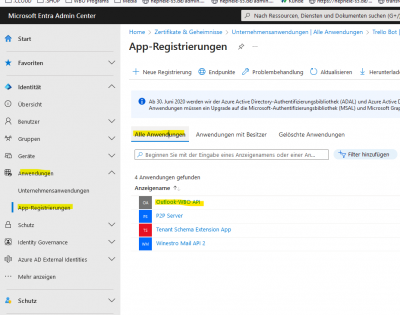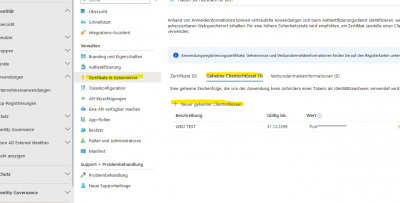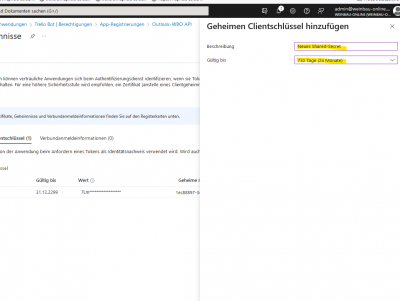Office-365/Outlook Integration
Mit der Office-365/Outlook Integration kannst Du Deine Mails, Outlook-Kontakte und vieles mehr mit Winestro.Cloud synchronisieren. Das ermöglicht einige Interessante Punkte: Mails werden automatisch dem Kunden im System zugewiesen und damit ist der Kommunikationsverlauf leichter ersichtlich. Weiterhin gibt es auch die Möglichkeit die Kundendaten mit Deinem Smartphone zu synchronisieren.
| Basis-Integration: | Business-Integration: | Eigen-Integration: |
|---|---|---|
| Die IT in deinem Betrieb bleibt unberührt. Nur eine Einstellung muss von Dir getätigt werden. | Dein Weingut führt mit unserem Partner Office 365 ein. Er untersützt Dich bei der digitalen Transformation. | Du arbeitest bereits mit Office 365: Unser Partner schließt das einmalig zusammen mit Dir an WBO an. |
| Wir richten Dir eine E-Mail ein, an die Du Kopien weiterleiten kannst. | Deine Mails und Kundenkontakte werden mit WBO synchronisiert. | Deine Mails und Kundenkontakte werden mit WBO synchronisiert. |
| Eingehende E-Mails werden in WBO angezeigt und mit Kundinnen und Kunden verbunden. Kontakte können auch auf dein Smartphone syncen. | Posteingang und Postausgang (optional) laufen vollständig Synchron und Mails werden mit Kunden verbunden. | Posteingang und Postausgang (optional) laufen vollständig Synchron und Mails werden mit Kunden verbunden. |
| 300€ Einrichtungsgebühr
(ggf. zzgl. Aufwand wenn wir Dir bei der Weiterleitung helfen sollen) |
ab 1000€ Einrichtungsgebühr, zzgl. ab 25€ mtl. Lizenzkosten (2 Benutzer mehr Infos) für Office-Produkte | 400€ Einrichtungsgebühr (+Evtl. Mehraufwand bei Problemen) |
| 15€ mtl. WBO Paket | 15€ mntl. WBO Paket | 15€ mntl. WBO Paket |
Erneuerung des Zugriffs
Damit wir permanent Zugriff auf eure Mails haben, benötigen wir nach der initialen Einrichtung alle 2 Jahre ein neues Shared Secret von euch. Da wir nicht der Administrator eures Office-365 sind müsst ihr bzw. eurer lokaler IT Admin das machen. Bitte sendet das neue Shared Secret per Email an die info@winestro.cloud